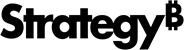Strategy ONE
MicroStrategy pour RStudio et mstrio pour R ne sont plus pris en charge et développés en mars 2024. Ils ont été archivés. Vous pouvez toujours utiliser la dernière version disponible.
MicroStrategy pour RStudio
MicroStrategy for RStudio permet aux scientifiques des données d’importer des données MicroStrategy dans RStudio et d’exporter des trames de données vers MicroStrategy en tant que jeu de données en mémoire.
MicroStrategy pour RStudio nécessite MicroStrategy 2019 Update 4 ou une version ultérieure.
Vous devez activer Paramètres CORS (Cross-Origin Resource Sharing) sur Library Server pour utiliser le connecteur.
Les composants suivants doivent être installés pour utiliser MicroStrategy for RStudio :
- R 3.4 ou version ultérieure pour Mac ou Windows à partir de CRAN.
- RStudio Desktop version 1.2 ou ultérieure pour Mac ou Windows.
Installer mstrio et le complément MicroStrategy pour RStudio
Pour installer mstrio, exécutez la commande suivante dans la console RStudio :
install.packages("mstrio")
Se connecter à MicroStrategy
-
À partir de Compléments liste déroulante, sélectionnez MicroStrategy pour RStudio.
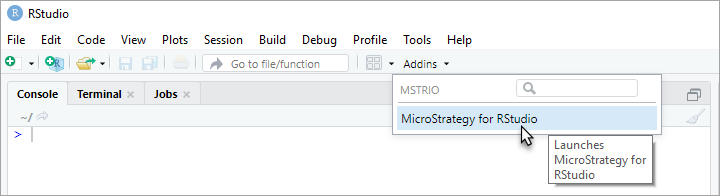
-
MicroStrategy pour RStudio est affiché dans Afficheur onglet.
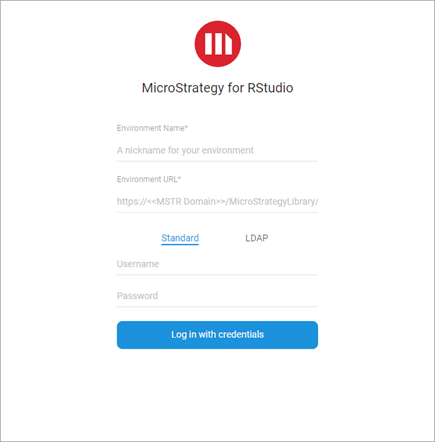
Importer les données MicroStrategy
- Sélectionnez les projets MicroStrategy pour afficher les jeux de données et les rapports disponibles pour l'importation.
- Cliquez sur OK.
- Dans l'onglet Importer des données, sélectionnez les données à importer.
- Cliquez sur Préparer les données.
- Sélectionnez les attributs, les mesures et les filtres que vous souhaitez appliquer à vos données pour l'importation.
- Click Importer and OK.
Exporter les données vers MicroStrategy
- Dans l'onglet Exporter les données, cliquez sur Créer
- Dans le panneau Cadres de données disponibles, sélectionnez les cadres de données à exporter.
- Sélectionnez les attributs et mesures à inclure pour l'exportation.
- Cliquez sur Suivant.
- Dans le champ Enregistrer sous, saisissez un nom pour le jeu de données.
- Naviguez jusqu'au dossier de destination ou cliquez sur Nouveau dossier pour créer une destination pour l'exportation.
- Pour certifier le jeu de données, sélectionnez Certifier case à cocher.
- Cliquez sur Enregistrer.
Mettre à jour les jeux de données créés précédemment
Votre structure de données modélisées doit correspondre à la structure du Cube que vous mettez à jour.
- Dans l'onglet Exporter les données, sélectionnez le jeu de données à mettre à jour.
- Cliquez sur Mettre à jour.
- Dans le panneau Cadres de données disponibles, sélectionnez les cadres de données pour mettre à jour votre jeu de données.
- Cliquez sur Suivant.
- À partir de Mettre à jour la politique liste déroulante, choisissez AJOUTER, METTRE À JOUR, UPSERT, ou REMPLACER pour chaque trame de données.
- Cliquez sur Publier et Enregistrer.
RStudio et Shiny sont des marques commerciales de RStudio, Inc.